많은 분들이 직면하고 있는 문제는 다음과 같습니다. 최근에 XP에서 Windows 7로 업그레이드하고 올바른 드라이버를 설치하려고 시도했지만 시도한 후에도 이전 드라이버가 PC에 남아 있기 때문에 올바른 드라이버를 설치하는 것이 허용되지 않았습니다. 제거합니다.

그러나 ScanSnap s1500 드라이버가 장치 관리자에 있더라도 Fujitsu 스캐너에 WIA 드라이버가 필요합니다라는 메시지가 표시될 수 있습니다. . 일부 사용자는 Windows 10에서 ScanSnap s1500이 스캔되지 않거나 감지되지 않거나 용지를 급지하지 않는 것을 우연히 발견했습니다.
따라서 ScanSnap iX500 드라이버 업데이트와 같이 , S1500 및 S1500M과 같은 다른 ScanSnap 스캐너용 최신 드라이버도 다운로드해야 합니다.
ScanSnap S1500은 Windows 10에서 작동합니까?
예, Fujitsu ScanSnap s1500 및 S1500M은 Windows 10과 호환됩니다. 그러나 사실 Fujitsu가 제품군을 업데이트할 때 일부 서비스가 중단되기 때문에 드라이버와 스캐너를 관리하려면 올바른 드라이버와 ScanSnap Manager를 다운로드해야 합니다.
즉, ScanSnap S1500과 Windows 10의 호환성 상태를 확인해야 합니다 다운로드할 드라이버가 감지되고 Windows 10에서 실행되도록 허용합니다.
| 소프트웨어 | 호환성 상태 |
| ScanSnap Manager | V5.1L81 이상에서 지원됩니다. |
| ScanSnap Organizer | V4.1L71 이상에서 지원됩니다. |
| CardMinder | V4.1L52 이상에서 지원됩니다. |
| Rack2 파일러 | V5.0L63 이상에서 지원됩니다. |
ScanSnap S1500 및 S1500M의 경우 Fujitsu는 ScanSnap Manager가 Windows 10과 호환되는 ScanSnap 드라이버를 설치하므로 사용자가 관리자를 직접 다운로드하여 스캐너 드라이버를 얻을 수 있다고 발표했습니다.
여기서 잘못된 드라이버나 소프트웨어가 설치된 경우 Fujitsu ScanSnap S1500이 작동을 멈출 수 있음을 알아야 합니다.
예를 들어 한 사용자는 ScanSnap Manager와 Windows 7용 최신 드라이버를 설치한 후 도크에 ScanSnap 아이콘이 나타났다가 곧 사라졌다고 보고했습니다.
Windows 및 Mac용 ScanSnap S1500 드라이버는 어떻게 다운로드합니까?
많은 사용자가 S1500 스캐너에 맞는 드라이버를 구하는 데 어려움을 느끼기 때문에 Windows 시스템에서 ScanSnap S1500이 감지되지 않는 등 다양한 스캔 문제가 발생합니다.
방법:
- 1:Fujitsu ScanSnap S1500 드라이버 수동 다운로드
- 2:ScanSnap S1500 스캐너 드라이버 자동 업데이트
- 3:장치 관리자에서 ScanSnap 드라이버 업데이트
방법 1:Fujitsu ScanSnap S1500 드라이버를 수동으로 다운로드
언급한 바와 같이 ScanSnap Manager를 다운로드하여 ScanSnap 드라이버를 업데이트할 수 있습니다. ScanSnap 소프트웨어를 받으려면 Fujitsu 공식 웹사이트로 이동하여 Windows 7, 8, 10 또는 Mac용 ScanSnap Manager를 다운로드하거나 업데이트해야 할 수 있습니다. 소프트웨어 내에서 S1500 또는 S1500m 스캐너 드라이버를 설치할 수 있습니다.
1. Fujitsu 다운로드 센터로 이동합니다. .
2. 아래로 스크롤하여 ScanSnap S1500 / S1500M을 찾습니다. .
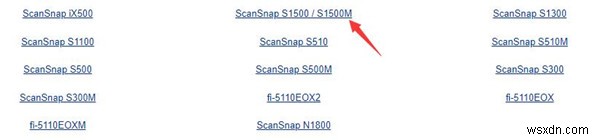
3. 설정 프로그램 아래 , 찾아서 다운로드 ScanSnap Manager V5.5 . 여기에서 MacOS를 선택하여 Mac 시스템에서 ScanSnap Manager를 사용할 수 있습니다.

호환성 상태에서 ScanSnap Manager는 업데이트된 Windows 10 시스템과 호환되며 ScanSnap S1500 또는 S1500M Scan Snap 스캐너용 드라이버를 설치하는 데도 도움이 될 수 있다고 명시되어 있습니다.
4. 다운로드 알아보기 을 클릭한 다음 다운로드 링크를 클릭합니다. ScanSnap Manager 설치 프로그램용.
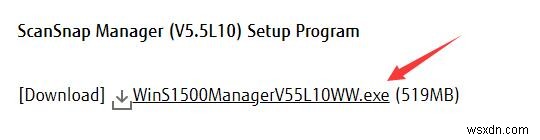
5. 지시에 따라 설치를 완료하십시오.
ScanSnap 소프트웨어는 Windows 7, 8, 10 또는 Mac에서 호환되는 Fujitsu s1500 드라이버를 제공합니다. S1500 Manager 소프트웨어에 문제가 발생한 사용자를 위한 것입니다.
예를 들어 프로그램 목록에 프로그램이 표시되지 않거나 설치 폴더에 대한 권한이 없다고 표시되면 잘못된 프로그램을 다운로드했을 수 있습니다. 따라서 위의 단계에 따라 올바른 스캐너 소프트웨어를 얻을 수도 있습니다.
방법 2:ScanSnap S1500 스캐너 드라이버 자동 업데이트
Scansnap 드라이버를 수동으로 설치하는 것이 번거롭지 않습니까? 이 경우 Scansnap s1500 드라이버가 여전히 설치되지 않는 것을 발견했을 때 다른 방법이 있습니다. 도구를 사용하여 스캐너 드라이버를 자동으로 다운로드하십시오.
드라이버 부스터 , 이러한 방식으로 Windows 7, 8, 10 및 11에서 적합한 Fujitsu S1500 드라이버를 찾고, 다운로드하고, 설치하는 데 도움이 됩니다.
1. 다운로드 , Driver Booster를 설치하고 실행하십시오.
2. 스캔 을 클릭하십시오. 버튼.
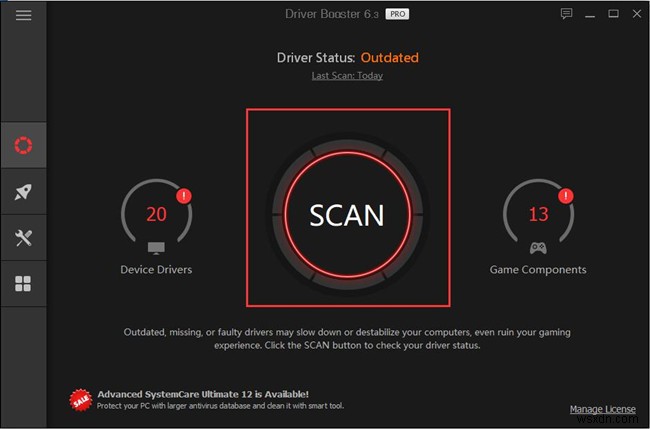
3. ScanSnap S1500 스캐너를 찾아 업데이트합니다. 드라이버입니다.
Driver Booster가 드라이버를 빠르게 찾아 설치하는 것을 볼 수 있습니다. 새 드라이버로 스캐너를 컴퓨터에 다시 연결하여 스캐너가 작동하지 않는 문제가 해결되었는지 확인하십시오.
방법 3:장치 관리자에서 ScanSnap 드라이버 업데이트
Windows 장치 관리자를 사용하여 Scan Snap 드라이버를 찾을 수도 있습니다. 일반적으로 Windows 시스템은 스캐너를 시스템에 연결할 때 ScanSnap 스캐너를 감지하지만 드라이버를 사용할 수 없거나 호환되지 않는 경우 S1500 스캐너가 인식되지 않습니다.
Fujitsu 스캐너 옆에 노란색 느낌표가 표시되는 경우도 있습니다. 장치 관리자를 사용하여 Windows 10과 호환되는 ScanSnap 드라이버를 설치해 보십시오.
1. 기기 관리자를 엽니다. .
2. Fujitsu ScanSnap S1500 스캐너를 찾은 다음 마우스 오른쪽 버튼을 클릭하여 드라이버 업데이트 .

3. 업데이트된 드라이버 소프트웨어 자동 검색 .
Scan Snap S1500 다운로드가 스캐너 문제를 해결하는 데 도움이 되는지 확인하십시오. 또한 새로 업그레이드된 시스템이 스캐너를 감지하고 실행을 허용하는지 확인할 수 있습니다.
한마디로 이 게시물에서 ScanSnap S1500 드라이버와 ScanSnap Manager를 다운로드하는 방법을 찾을 수 있습니다. Fujitsu iX500, S1100, 500 및 S300M과 같은 다른 Fujitsu 모델의 경우 유사한 단계에 따라 최신 ScanSnap 드라이버를 얻을 수 있습니다.
